Vad är Power BI Desktop?
Power BI Desktop är ett kostnadsfritt program som du installerar på din lokala dator där du kan ansluta till, transformera och visualisera dina data. Med Power BI Desktop kan du ansluta till flera olika datakällor och kombinera dem (kallas ofta modellering) till en datamodell. Med datamodellen kan du skapa kontroller, och du kan gruppera kontrollerna i rapporter som du sedan kan dela med andra i organisationen. De flesta användare som arbetar med Business Intelligence-projekt använder Power BI Desktop för att skapa rapporter och använder sedan Power BI-tjänst för att dela sina rapporter med andra.

De vanligaste användningsområdena för Power BI Desktop är följande:
- Anslut till data.
- Transformera och rensa data för att skapa en datamodell.
- Skapa visuella objekt, till exempel diagram eller diagram som ger visuella representationer av data.
- Skapa rapporter som är samlingar av visuella objekt på en eller flera rapportsidor.
- Dela rapporter med andra med hjälp av Power BI-tjänst.
Personer som ansvarar för sådana uppgifter betraktas ofta som dataanalytiker (kallas ibland analytiker) eller business intelligence-proffs (kallas ofta rapportskapare). Många som inte anser sig vara analytiker eller rapportskapare använder Power BI Desktop för att skapa övertygande rapporter eller för att hämta data från olika källor. De kan skapa datamodeller och sedan dela rapporterna med sina medarbetare och organisationer.
Viktigt!
Power BI Desktop uppdateras och släpps varje månad, med kundfeedback och nya funktioner. Endast den senaste versionen av Power BI Desktop stöds. kunder som kontaktar supporten för Power BI Desktop uppmanas att uppgradera till den senaste versionen. Du kan hämta den senaste versionen av Power BI Desktop från Windows Store, eller som en enda körbar fil som innehåller alla språk som stöds som du laddar ned och installerar på datorn.
Det finns tre vyer i Power BI Desktop som du väljer till vänster på arbetsytan. Vyerna, som visas i den ordning de visas, är följande:
- Rapport: Du skapar rapporter och visuella objekt, där merparten av din skapandetid spenderas.
- Data: Du ser tabeller, mått och andra data som används i den datamodell som är associerad med rapporten och transformerar data för bästa användning i rapportens modell.
- Modell: Du ser och hanterar relationerna mellan tabeller i datamodellen.
Följande bild visar de tre vyerna, som visas längs arbetsytans vänstra sida:
![]()
Anslut till data
För att komma igång med Power BI Desktop är det första steget att ansluta till data. Det finns många olika datakällor som du kan ansluta till från Power BI Desktop.
Så här ansluter du till data:
I menyfliksområdet Start väljer du Hämta data>mer.
Fönstret Hämta data visas och visar de många kategorier som Power BI Desktop kan ansluta till.
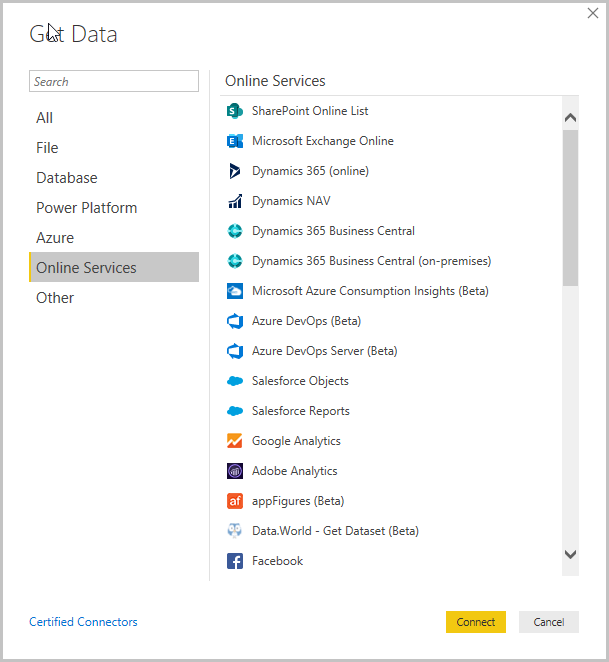
När du väljer en datatyp uppmanas du att ange information, till exempel URL och autentiseringsuppgifter, som krävs för att Power BI Desktop ska kunna ansluta till datakällan åt dig.

När du har anslutit till en eller flera datakällor kanske du vill transformera data så att de är användbara för dig.
Transformera och rensa data, skapa en modell
I Power BI Desktop kan du rensa och transformera data med hjälp av den inbyggda Power Query-redigeraren. Med Power Query-redigeraren gör du ändringar i dina data, till exempel att ändra en datatyp, ta bort kolumner eller kombinera data från flera källor. Det är som att skulptera: du börjar med ett stort block av lera (eller data), rakar sedan av bitar eller lägger till andra efter behov, tills formen på data är som du vill ha dem.
Så här startar du Power Query-redigeraren:
I menyfliksområdet Start går du till avsnittet Frågor och väljer Transformera data.
Fönstret Power Query-redigeraren visas.
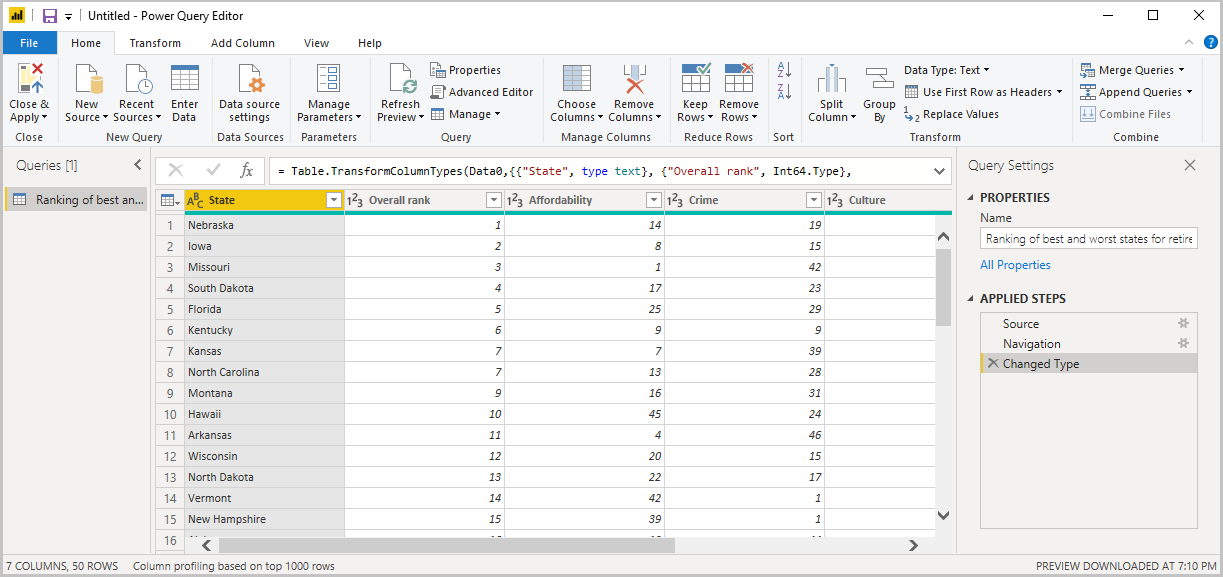
Varje steg du tar när du transformerar data (till exempel att byta namn på en tabell, transformera en datatyp eller ta bort en kolumn) registreras av Power Query-redigeraren. Varje gång den här frågan ansluter till datakällan utförs dessa steg så att data alltid formas som du anger.
Följande bild visar Power Query-redigeraren-fönstret för en fråga som har formats och förvandlats till en modell.
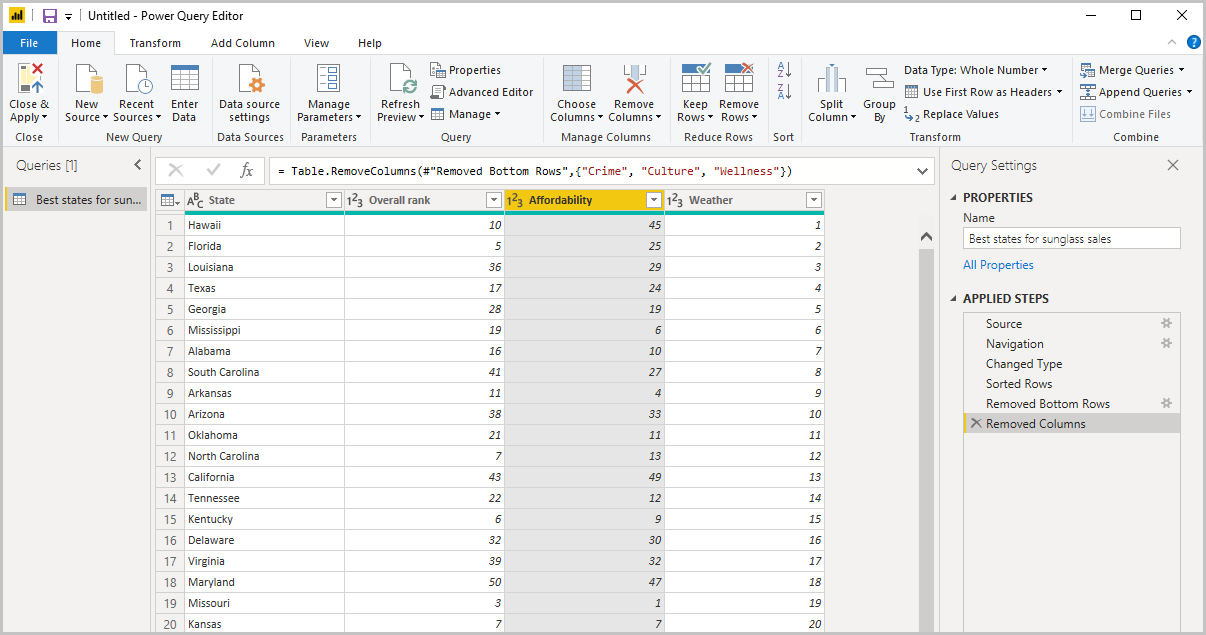
När dina data är som du vill ha dem kan du skapa visuella objekt.
Skapa visuella objekt
När du har en datamodell kan du dra fält till rapportarbetsytan för att skapa visuella objekt. Ett visuellt objekt är en grafisk representation av data i din modell. Det finns många olika typer av visuella objekt att välja mellan i Power BI Desktop. Följande visuella objekt visar ett enkelt kolumndiagram.
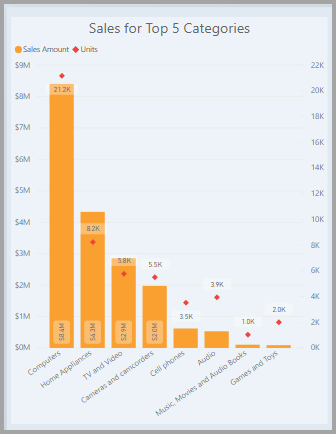
Så här skapar eller ändrar du ett visuellt objekt:
I fönstret Visualiseringar väljer du ikonen Skapa visuellt objekt .
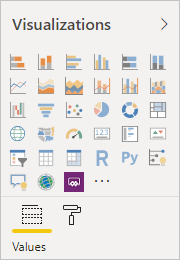
Om du redan har valt ett visuellt objekt på rapportarbetsytan ändras det valda visuella objektet till den typ som du har valt.
Om inget visuellt objekt har valts på arbetsytan skapas ett nytt visuellt objekt baserat på ditt val.
Skapa rapporter
Oftare vill du skapa en samling visuella objekt som visar olika aspekter av de data som du har använt för att skapa din modell i Power BI Desktop. En samling visuella objekt i en Power BI Desktop-fil kallas för en rapport. En rapport kan ha en eller flera sidor, precis som en Excel-fil kan ha ett eller flera kalkylblad.
Med Power BI Desktop kan du skapa komplexa och visuellt omfattande rapporter med hjälp av data från flera källor, allt i en rapport som du kan dela med andra i din organisation.
I följande bild visas den första sidan i en Power BI Desktop-rapport med namnet Översikt, som visas på fliken längst ned i bilden.

Dela rapporter
När en rapport är redo att dela med andra kan du publicera rapporten till Power BI-tjänst och göra den tillgänglig för alla i din organisation som har en Power BI-licens.
Så här publicerar du en Power BI Desktop-rapport:
Välj Publicera i menyfliksområdet Start .
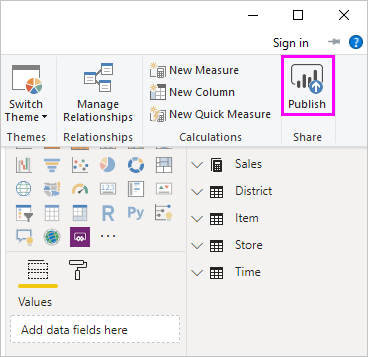
Power BI Desktop ansluter dig till Power BI-tjänst med ditt Power BI-konto.
Du uppmanas att välja var i Power BI-tjänst du vill dela rapporten. Till exempel din arbetsyta, en grupparbetsyta eller någon annan plats i Power BI-tjänst.
Du måste ha en Power BI-licens för att kunna dela rapporter till Power BI-tjänst.
Relaterat innehåll
Följande artiklar kan hjälpa dig att förstå hur Power BI Desktop passar in i Microsofts erbjudanden:
För att komma igång med Power BI Desktop är det första du behöver att ladda ned och installera programmet. Det finns några sätt att hämta Power BI Desktop:
Feedback
Kommer snart: Under hela 2024 kommer vi att fasa ut GitHub-problem som feedbackmekanism för innehåll och ersätta det med ett nytt feedbacksystem. Mer information finns i: https://aka.ms/ContentUserFeedback.
Skicka och visa feedback för